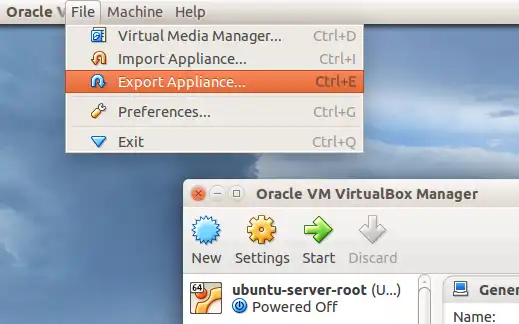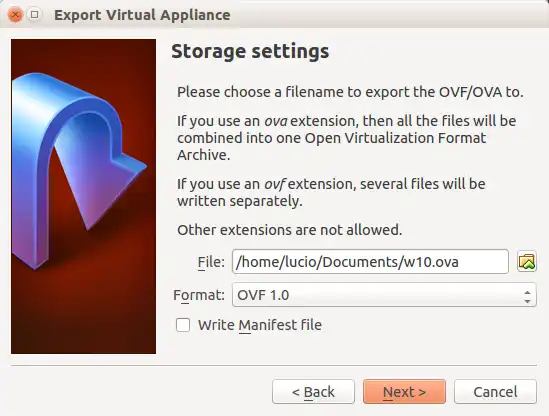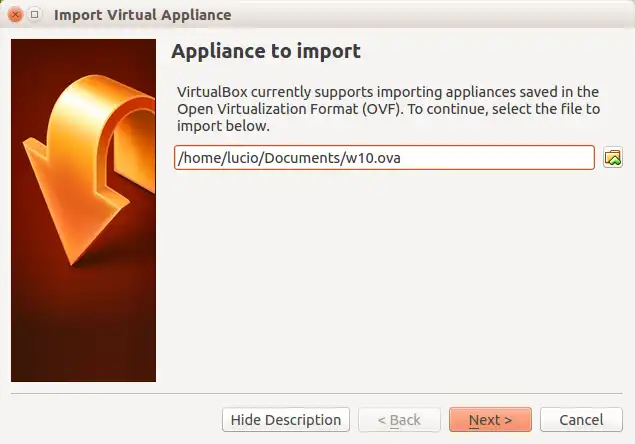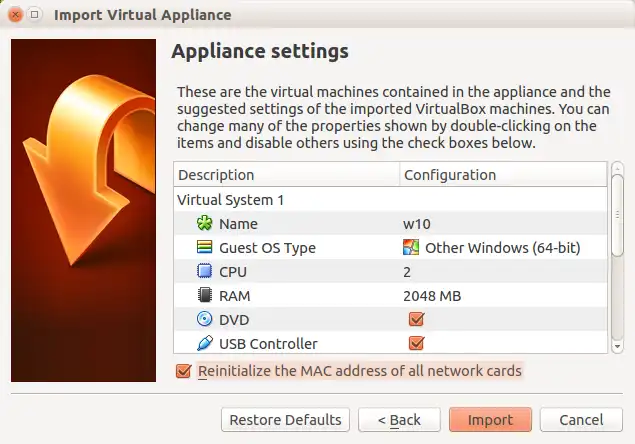以下是通过命令行导出VirtualBox虚拟机的步骤:
首先,使用"vboxmanage list vms"命令确定要导出的虚拟机,例如:
$ vboxmanage list vms
"vpn-client" {99378e99-d5c4-4bea-87ab-ca5ab28febea}
"vpn-client_1" {409eaa40-59c2-4259-9188-eef7479f1b91}
"kohadevbox_default_1430411165168_43224" {e9aa10d9-8aa3-4186-a39b-014b2c3589dc}
"kohadevbox_default_1431032598419_15901" {f384ba7e-d842-421e-b194-70a9573479eb}
"bc-koha-git" {76ad3f69-4acb-4332-b4a2-bf929a281f8f}
"nekls-git-29295" {68bb8720-e12b-49b9-a137-65bff75be66d}
"bc-kohaclone-git" {8b049d97-ff3b-4799-87e0-bda26f822ae0}
"bc-anthrolit-git" {dc435bbe-ded0-4cb2-baf3-4e7c6532fdf8}
"bc-maplleaf-git" {5a6c1e94-766f-4f93-96dc-8da07b0addd8}
"bc-mapleleaf2-git" {4aee2010-c834-4acc-971d-606ec950c938}
"Ubuntu VPN Client" {a0cf4d62-94ad-4d2e-ae0d-2bd2fc2765ae}
"kohadevbox_jessie_1449028830412_79167" {57ab8e8c-4e1a-452c-b324-cd0ae84374ba}
"kohadevbox_wheezy_1449030179528_35330" {ec8e3493-543d-424c-bf51-3ac5601a26ff}
"kohadevbox2_jessie_1463457128498_11997" {00f0d140-7c77-42f8-8512-92e4dded9c37}
在这种情况下,我打算导出
vpn-client_1。
$ vboxmanage export vpn-client_1 -o vpn-client_1.ova
0%...10%...20%...30%...40%...50%...60%...70%...80%...90%...100%
要导入,使用
vboxmanage import vpn-client_1.ova
使用
-n选项将提示您进行导入选项;有关详细信息,请参阅
vboxmanage --help。